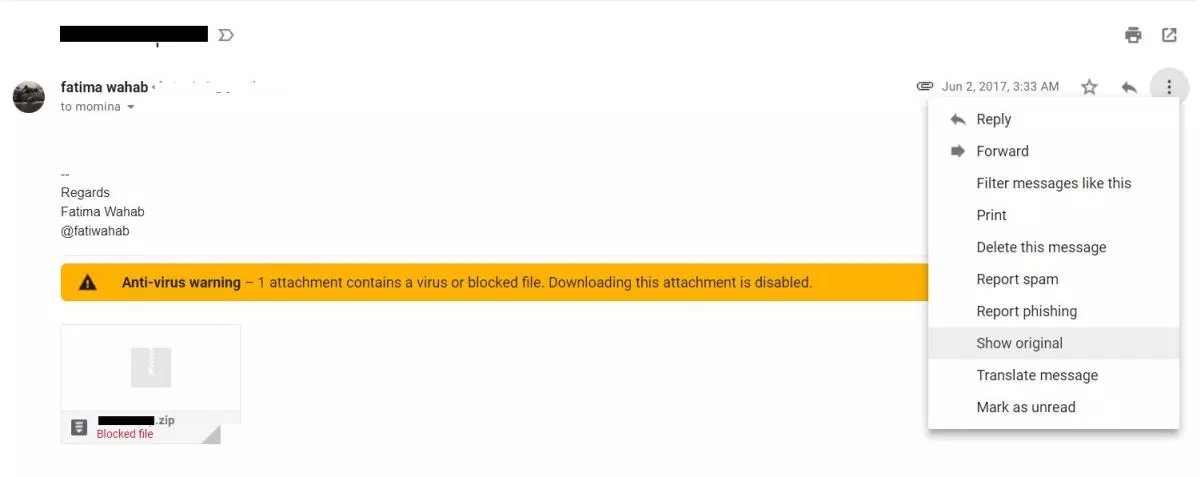Eliminar malware de correo activando antivirus de Gmail
Eliminar malware de correo activando antivirus de Gmail – Si tienes alguna inquietud recuerda contactarnos a través de nuestras redes sociales, o regístrate y déjanos un comentario en esta página. También puedes participar en el WhatsApp. Si usas Telegram ingresa al siguiente enlace.
Una de las vías más frecuentes a través de las que recibimos malware en el ordenador o el teléfono móvil es el correo electrónico. A través de los emails recibimos todo tipo de archivos que solemos abrir sin pensar y casi nunca es buena idea. En ese caso, el antivirus para Gmail puede detectar posibles amenazas, pero también hay puedes recurrir a otras opciones como seguir una serie de normas al recibir un email o usar otros antivirus alternativos con escáner de archivos.
El antivirus de Gmail se encarga automáticamente de bloquear determinados archivos: bloquea archivos que considera que están infectados, pero también lo hace con determinados tipos de archivos para evitar problemas con los usuarios. En cualquier caso, más allá del antivirus de Gmail puedes seguir unas reglas básicas para no preocuparte de tener malware y puedes apostar por otros antivirus que sean capaces de analizar descargas en tu navegador a través de una extensión.
Qué archivos bloquea
Gmail protege a los usuarios bloqueando determinados tipos de archivos adjuntos. Bloquea archivos con documentos con macros peligrosas, protegidos por contraseña o cierto tipo de archivos, independientemente de lo que tengan en su interior. Algunos de los formatos que no permite adjuntar a un correo electrónico son: .ade, .adp, .apk, .appx, .appxbundle, .bat, .cab, .chm, .cmd, .com, .cpl, .dll, .dmg, .exe, .hta, .ins, .isp, .iso, .jar, .js, .jse, .lib, .lnk, .mde, .msc, .msi, .msix, .msixbundle, .msp, .mst, .nsh, .pif, .ps1, .scr, .sct, .shb, .sys, .vb, .vbe, .vbs, .vxd, .wsc, .wsf, .wsh. Aún así, desde su página de soporte indican que habitualmente se revisan los archivos adjuntos bloqueados para mantenerse al día en cuanto a actualizaciones de malware, etc.
Si no hay archivos adjuntos, el antivirus de Gmail también puede tomar la decisión de eliminar un correo o bloquearlo. ¿Por qué? Puede que se detecte que en dicho email hay algún tipo de contenido que vaya a infectarnos: una imagen, un enlace que lleve a un sitio web peligroso o cualquier otro peligro que Google considere.
Cómo usar el antivirus de Gmail
Gmail automáticamente analiza los emails que recibas. Una vez que recibas un correo electrónico en tu bandeja de entrada, automáticamente Gmail pasará un antivirus a los archivos adjuntos. Tanto si los recibes como si los envías es capaz de detectar si hay algún tipo de archivo malicioso en el correo.
¿Qué pasa cuando se detecta un virus? Google indica que si hay un virus en un correo electrónico que vas a enviar. Así evitarás que hackeen tu ordenador, por ejemplo. Verás un mensaje de error que indica “Se ha detectado un virus” y te permitirá la opción de enviar el mismo mensaje o correo electrónico pero sin incluir el archivo adjunto que considera que está infectado.
En el caso de que recibas un mensaje con archivos adjuntos infectados por un virus, serás notificado. Gmail hace automáticamente un escáner a los correos recibidos y a los correos enviados. Si detecta el virus conocido en un archivo adjunto que te han enviado, automáticamente rechazará el mensaje y el remitente será informado. Si detecta el virus en un archivo adjunto de correo que ya está en tu bandeja de entrada hará que no sea posible descargar ese archivo. Podrás leer el email pero no descargar el adjunto que, según Google, esté infectado con un virus. Salvo que lo desbloquees de forma manual.
En caso de querer abrir un email que Gmail bloquea, podemos hacerlo. Si alguien te ha mandado un email con cualquier tipo de archivo no permitido por Gmail, como archivos .apk para aplicaciones, por ejemplo, no podrás abrirlo. En ese caso, hay una solución: desde Google explican que si tienes la certeza de que se trata de un archivo seguro podrás pedir al remitente que lo suba como documento o archivo a la nube de Google Drive. Una vez que esté subido a una carpeta en Google Drive sí podrá adjuntarlo como archivo de Drive en un correo electrónico para hacértelo llegar.
Cómo protegerte y evitar virus
Más allá de aprovechar el antivirus para Gmail, es recomendable que usemos el sentido común para no infectarnos con ningún archivo adjunto… Es básico desconfiar de ofertas, de sorteos en los que no has participado, etc.
- No abras emails de desconocidos
No abras email con remitentes que no conoces. En caso de que haya un archivo adjunto, no lo descargues en tu teléfono móvil o en tu ordenador. Si no sabes de quién es el remitente lo mejor es que lo elimines o que, bajo ningún concepto, abras un archivo.
- Fíjate en todos los detalles.
Desconfía de remitentes también conocidos. Es decir, si recibes un email de Netflix con archivos adjuntos, confirma primero que dice ser quien es y que no se trata de una estafa con malware adjunto o cualquier tipo de archivo que pueda infectar tu ordenador o PC.
- SPAM
Usa la opción de spam siempre que recibas emails sospechosos y así evitarás que vuelvan a llegarte con el mismo remitente. De por sí, Google ya marca como spam los emails que considera que no son fiables.
- Cuidado con dar tus datos
No registres tu correo electrónico en cualquier servicio o web que no sea fiable porque podrían dar tus datos a terceros y hacer que sea más posible que lleguen todo tipo de emails con contenido fraudulento. En estos casos, puedes recurrir a correos electrónicos temporales para ello.